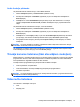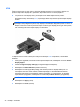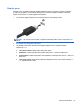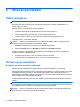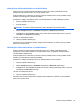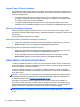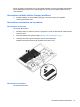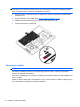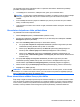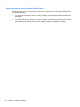User Guide - Linux
Aizturēšanas režīma aktivizēšana un deaktivizēšana
Sistēma rūpnīcā ir iestatīta aktivizēt aizturēšanas režīmu pēc noteikta neaktivitātes perioda,
darbojoties ar akumulatora strāvu vai no ārēja strāvas avota.
Strāvas iestatījumus un taimautus var mainīt, izmantojot sadaļas Control Center (Vadības centrs)
līdzekli Power management (Strāvas pārvaldība).
Kad dators ir ieslēgts, aizturēšanas režīmu var aktivizēt jebkurā no tālāk norādītajiem veidiem:
●
Īslaicīgi nospiediet strāvas pogu.
●
Aizveriet displeju.
PIEZĪME. Šī metode ir efektīva tikai tad, ja dators darbojas ar akumulatora strāvu.
●
Atlasiet Computer (Dators) > Shutdown (Izslēgšana) > Suspend (Aizturēšana).
●
Noklikšķiniet uz ikonas Power (Strāva), kas atrodas uzdevumjoslas labajā malā, un pēc tam
noklikšķiniet uz Suspend (Aizturēšana).
Lai izietu no aizturēšanas režīma:
▲
Īslaicīgi nospiediet strāvas pogu.
Kad dators iziet no aizturēšanas režīma, iedegas strāvas indikators un ekrānā no jauna parādās
darbs, kuru iepriekš veicāt.
Hibernācijas režīma aktivizēšana un deaktivizēšana
Sistēma rūpnīcā ir iestatīta aktivizēt hibernācijas režīmu pēc noteikta neaktivitātes perioda,
darbojoties no akumulatora strāvas vai no ārēja strāvas avota, vai gadījumā, kad akumulators
sasniedz kritisku uzlādes līmeni.
Strāvas iestatījumus un taimautus var mainīt, izmantojot sadaļas Control Center (Vadības centrs)
līdzekli Power management (Strāvas pārvaldība).
Kad dators ir ieslēgts, hibernācijas režīmu var aktivizēt jebkurā no šiem veidiem:
● Īslaicīgi nospiediet strāvas pogu.
●
Atlasiet Computer (Dators) > Shutdown (Izslēgšana) > Hibernate (Hibernācija).
●
Noklikšķiniet uz ikonas Power (Enerģija), kas atrodas uzdevumjoslas labaj
ā malā, un pēc tam
noklikšķiniet uz Hibernate (Hibernēt).
Lai izietu no hibernācijas režīma:
▲
Īslaicīgi nospiediet strāvas pogu.
Kad dators iziet no hibernācijas režīma, iedegas strāvas indikators un ekrānā no jauna parādās
darbs, kuru iepriekš veicāt.
Strāvas opciju iestatīšana 35